华为手机长按屏幕2秒,打开隐藏扫描仪功能,你们用过吗?
近期华为更新了一个功能 , 叫做智慧识屏 , 手机长按屏幕2秒 , 就能自动提取书本上的文字 , 屏幕上的文字还能提取翻译 , 笔者用了5年手机 , 还是第一次知道这个黑科技 , 一起来看看怎么回事 。
 文章插图
文章插图
1、长按2秒文档识别智慧识屏功能 , 还可以通过拍照识别 , 识别书本上的文字 。
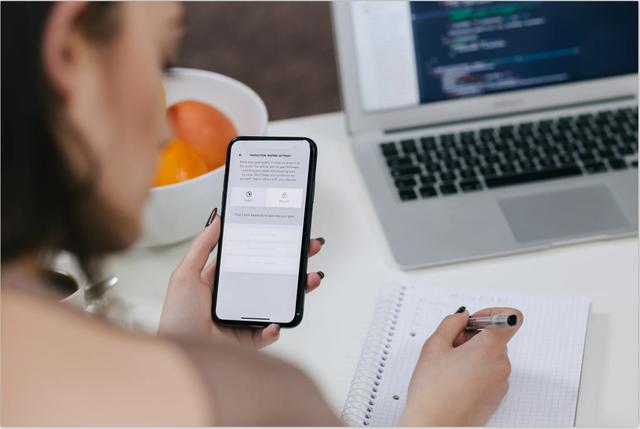 文章插图
文章插图
【华为手机长按屏幕2秒,打开隐藏扫描仪功能,你们用过吗?】点击相机 , 选择文档识别大小 , 按下快门键进行识别 , 就能自动复制和翻译文字等操作 。
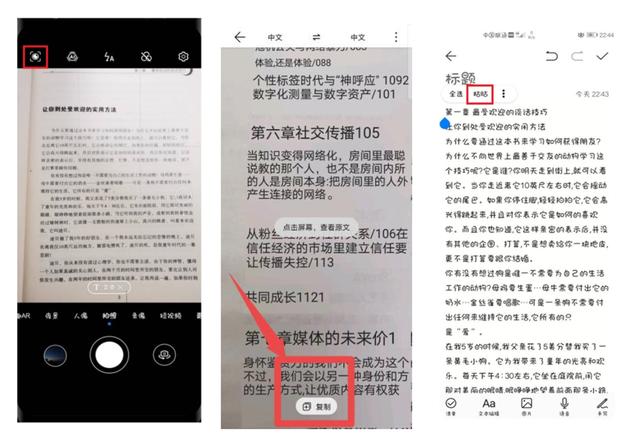 文章插图
文章插图
2、屏幕文档识别手机查找网页资料时 , 遇到心仪的资料 , 却不能复制 。
可以长按屏幕2秒钟 , 屏幕出现识别符号 , 这些网页资料就能电子档进行复制 。
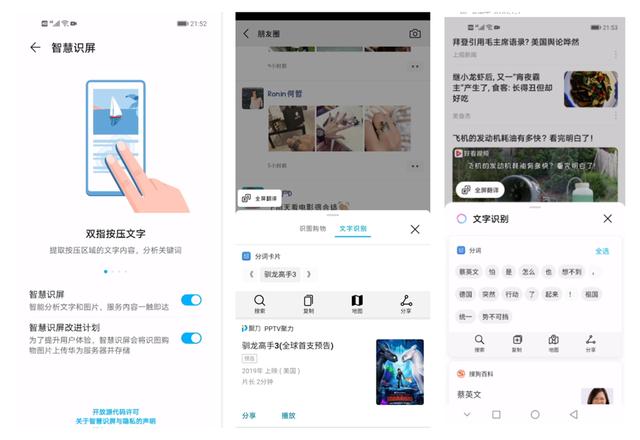 文章插图
文章插图
2、拍照识别当然这种识别方法 , 需要通过升级EMUI才能使用 , 针对于一些旧版华为来说 , 可能需要借助迅捷文字识别这个工具 。
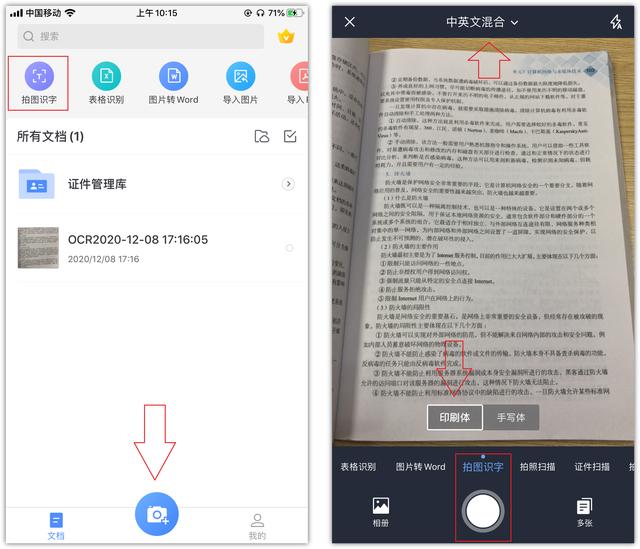 文章插图
文章插图
点击拍照识别或者上传照片识别 , 来提取照片里面的文字 , 或者直接将图片变成Word文档 , 更加简单 , 一键操作纸质文档变电子档方便 。
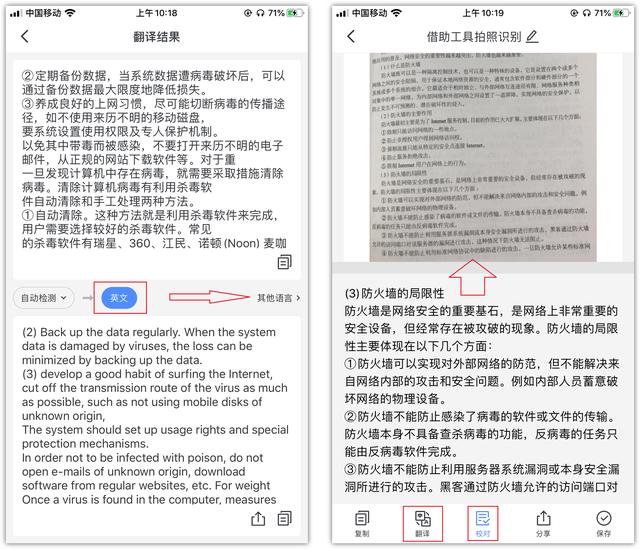 文章插图
文章插图
3、长按2秒翻译识别玩手机时遇到不认识的语言 , 不需要复制百度这么麻烦 。
双指长按需要翻译的内容 , 点击下方全屏识别 , 就能自动翻译 。
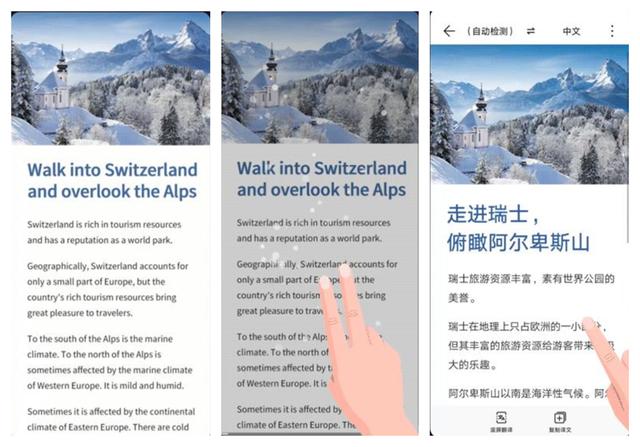 文章插图
文章插图
4、智慧识文比如我们在聊天时 , 想要去一个地方 , 那么我们可以双指长按文字信息 , 比如想去涠洲岛 , 就能智能识别涠洲岛的详细情况 。
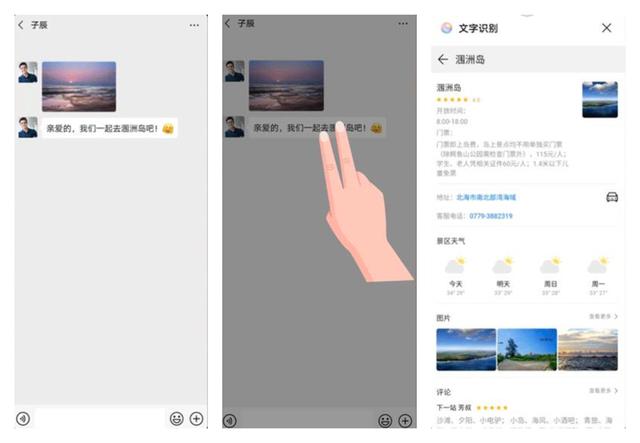 文章插图
文章插图
5、智慧识屏开启方法:打开手机屏幕 , 找到设置功能 , 屏幕下拉找到智慧助手功能 , 点击智慧识屏 , 选择开启 。
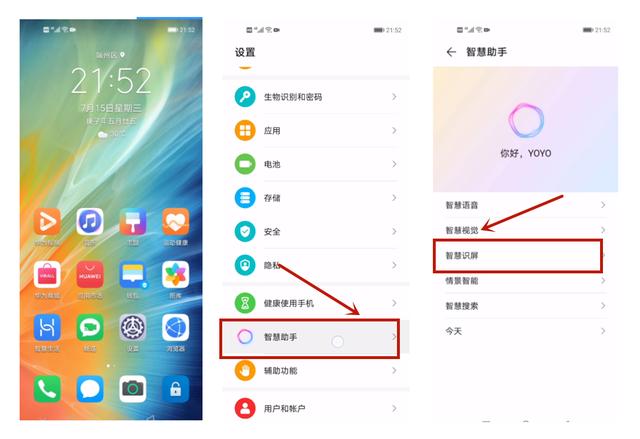 文章插图
文章插图
双指按压文字:提取按压区域文字内容 , 分析关键词 。
双指按压图片:提取按压区域的图片内容 , 分析图片中的物品 。
 文章插图
文章插图
以上就是华为手机屏幕长按2秒 , 纸质档一键电子化的操作方法 , 不会的建议收藏起来慢慢看!
推荐阅读
- 华为鸿蒙来袭,刘强东、董明珠、马化腾力挺,却不见阿里系身影
- 鸿蒙获欧企力挺!华为的大时代将到来,谷歌身上重现诺基亚的影子
- 离开华为的新荣耀枯木难支?首款手机就被冷落,京东预约数太难看
- OPPO Reno4 Pro DxOMark成绩公布:109分低于华为P20 Pro
- 转转Q4手机行情:华为Mate40 Pro更保值
- 向美国靠拢?瑞典绕开华为部署5G!华为已2次起诉
- 华为开始进军海外支付?先给他们点甜头,新加坡成韭菜基地?
- 新荣耀新旗舰V40海报露出 屏幕和相机是最大特色
- 华为因祸得福?打败高通骁龙888的,其实并不是麒麟9000
- 线下市场彻底“乱了”!小米宣布新规!华为捆绑加价行为迎争议
















